
Puedes utilizar nuestro convertidor de PDF a Word gratuito para guardar documentos PDF en formato Word para que pueda ser editable.
Si realmente quieres trabajar con el contenido de un archivo PDF, querrás hacerlo en un programa de edición de texto. La elección ideal sería Microsoft Word. Ya sea una versión escaneada de un libro o un documento que recibiste a través de un correo electrónico, puedes utilizar nuestra herramienta PDF2WORD para guardar el PDF en formato Microsoft Word para editarlo.
¿Cómo utilizar el convertidor PDF2WORD en línea?
Abre el Convertidor PDF a Word.
Carga o arrastra y suelta tu documento PDF.
Selecciona si quieres utilizar OCR (para documentos escaneados).
Espera a que el software termine de procesar el archivo.
Haz clic en el botón de descarga para guardar tu archivo Word.
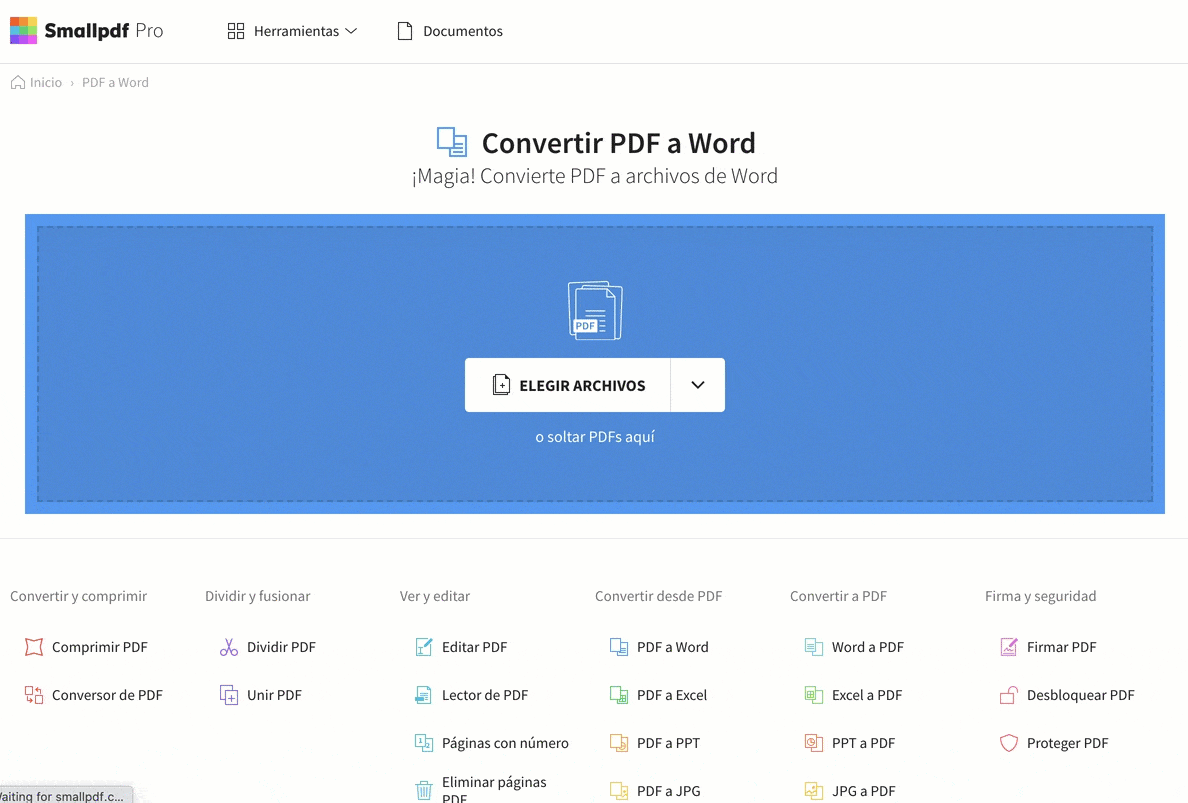
La herramienta para convertir PDF a Word de Smallpdf en acción
El convertidor PDF a Word es de uso gratuito. Puedes convertir documentos fácilmente sin crear una cuenta. Solo dirígete a la herramienta para comenzar. Esto aplica para todas nuestras 21 herramientas PDF en línea, así que siéntete libre de comprimir, editar o guardar tus archivos en otros formatos, desde Microsoft Office hasta imágenes.
Trabaja con documentos Word editables
Después de haber descargado tu documento Word de la herramienta PDF2WORD, puedes abrirlo utilizando Word o cualquier editor de texto para modificar tu documento. Por ejemplo, los usuarios de Mac pueden utilizar Pages para editar documentos Word.
Hablando de la Mac, nuestra herramienta en línea es accesible desde cualquier sistema operativo. Ya seas usuario de Windows, Mac, Linux o cualquier otro sistema operativo, siempre puedes acceder a nuestra página web a través de tu navegador preferido.
Revierte el trabajo del convertidor PDF2WORD
Por supuesto, una vez que hayas terminado de trabajar con tu archivo Word, seguro querrás convertirlo de nuevo a PDF. Esto es importante, especialmente cuando quieres compartir tu trabajo con otras personas. Después de todo, quieres que lo lean, no que lo escriban. Los archivos Word no tienen una modalidad de solo lectura, así que cualquiera puede manipular tu documento. Por otro lado, el formato PDF, protege tu contenido de ser editado. Así que, para prevenir que se realicen cambios en tu archivo, es mejor convertir el documento Word de vuelta a PDF.
La mayoría de los editores de texto deberían darte la opción de guardar un documento Word como PDF. Normalmente, lo único que tienes que hacer es seleccionar la función “Guardar como” y después elegir PDF entre los formatos disponibles del menú desplegable.
Si no ves esta opción, Smallpdf te tiene cubierto. Puedes dirigirte a nuestra herramienta WORD2PDF para guardar tus archivos Word en formato PDF.
Los usuarios de Smallpdf con una suscripción Pro pueden incluso convertir varios archivos a y desde formatos PDF y Word de una sola vez. Para hacerlo, solo arrastra y suelta todos los archivos que quieres convertir en el recuadro. Relájate y déjanos hacer el trabajo pesado. Recuerda descargar los archivos resultantes, los cuales agruparemos convenientemente en un archivo Zip: si conviertes 50 documentos, no tendrás que hacer clic en el botón de descarga 50 veces. Puedes probar Smallpdf Pro de forma gratuita con nuestra prueba gratuita de 7 días para comprobar nuestro procesamiento en grupo.
Artículo adaptado y traducido por Mario.



